
Բովանդակություն:
- Քայլ 1: Քայլ 1. Մոտ 1Sheeld և Arduino
- Քայլ 2: Քայլ 2. Կարգավորեք 1 պահոցը
- Քայլ 3: Քայլ 3: Ներբեռնեք 1Sheeld հավելվածը
- Քայլ 4: Քայլ 4. Ներբեռնեք 1Sheeld Library- ը ձեր հաշվիչին
- Քայլ 5. Քայլ 5. Գրեք ձեր կոդը Arduino Sketch- ի ներսում
- Քայլ 6: Քայլ 6. Կազմեք և վերբեռնեք ձեր ուրվագիծը ձեր Arduino տախտակին
- Քայլ 7: Քայլ 7. 1Sheeld- ը միացրեք ձեր սմարթֆոնին ՝ օգտագործելով 1Sheeld հավելվածը
- Քայլ 8: Քայլ 8. Մուտք գործեք վահաններին
- Հեղինակ John Day [email protected].
- Public 2024-01-30 09:48.
- Վերջին փոփոխված 2025-01-23 14:48.
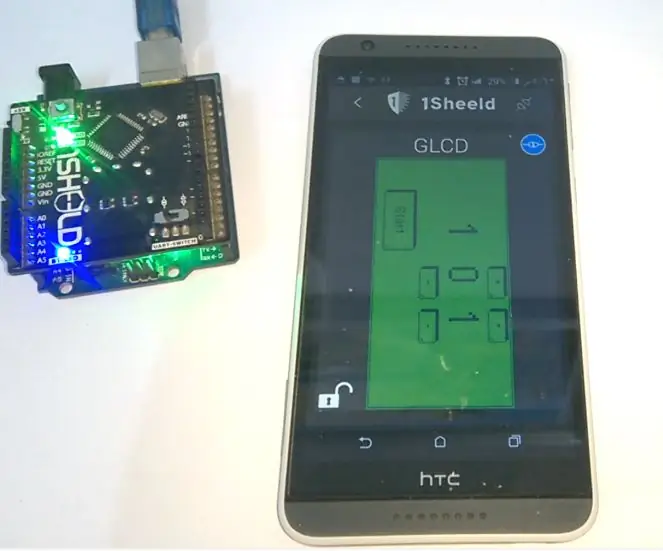

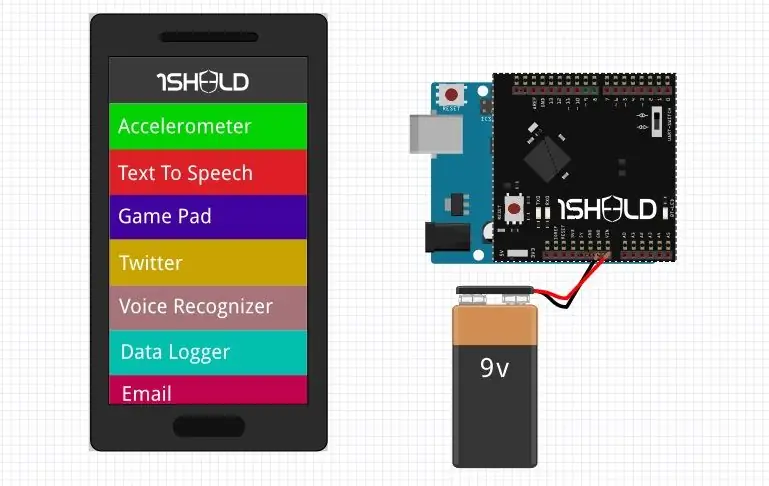
Այս նախագծում ես 1sheeld GLCD վահանի վրա նկարում եմ հետհաշվարկի ժամաչափ, այս նախագծի օգտագործողը կարող է որոշել ժամաչափի տևողությունը ՝ օգտագործելով GLCD- ի գծված կոճակը, երբ ժամաչափը 0 -ին կհասնի այնտեղ, կզանգի ձայնի և թրթռման:
Քայլ 1: Քայլ 1. Մոտ 1Sheeld և Arduino

Arduino- ն բաց կոդով հարթակ է, որը հիմնված է ճկուն, հեշտ օգտագործման ապարատային և ծրագրային ապահովման վրա: Այն նախատեսված է բոլոր նրանց համար, ովքեր ունեն նախագծի գաղափար և ցանկանում են այն կյանքի կոչել իրական կյանք: Arduino- ի հետ նախագիծ պատրաստելու համար անհրաժեշտ է գնել որոշ պարագաներ `ձեր Arduino- ն իրական աշխարհին միացնելու համար, այս պարագաները կոչվում են վահան: 1Sheeld- ը վահան է, որը թույլ է տալիս օգտագործել ձեր սմարթֆոնը որպես Arduino վահան, ինչպիսիք են GSM- ը, WIFI- ը, գիրոսկոպը և այլն: 1Sheeld- ի հիմնական առավելությունն այն է, որ այն փոխարինում է մնացած բոլոր վահաններին միայն ձեր սմարթֆոնով և խնայում ձեզ մի ամբողջ կարողություն: Այն Arduino- ն միացնում է ձեր սմարթֆոնին Bluetooth- ի միջոցով և ձեզ հնարավորություն է տալիս ավելի քան վահան օգտագործել միաժամանակ ՝ GSM, WIFI, արագացուցիչ, գիրոսկոպ և այլն:
Քայլ 2: Քայլ 2. Կարգավորեք 1 պահոցը
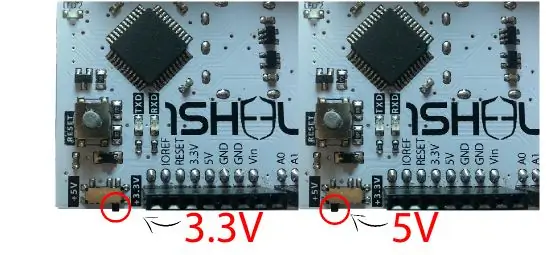


Եթե դուք օգտագործում եք Arduino, որն աշխատում է 3.3 Վ լարման դեպքում, ինչպես Arduino Due- ը, ապա պետք է ձեր 1Sheeld- ը միացնեք 3.3 Վ լարման վրա աշխատելու համար, քանի որ դա կարող է վնասել ձեր տախտակը: Եթե օգտագործում եք Arduino- ն, որն աշխատում է 5 Վ -ով, ինչպես Arduino Uno- ն, ապա փոխեք ձեր 1Sheeld- ը `5V լարման վրա աշխատելու համար:
Տեղադրեք ձեր 1Sheeld- ը ձեր Arduino տախտակին, ապա միացրեք Arduino- ն ձեր նոութբուքին կամ համակարգչին:
Եթե դուք օգտագործում եք Arduino Mega, ապա ձեր 1Sheeld- ը միացրեք Mega- ին, ինչպես ցույց է տրված նկարում.
Քայլ 3: Քայլ 3: Ներբեռնեք 1Sheeld հավելվածը
Android սմարթֆոնների համար ներբեռնեք ծրագիրը այստեղից:
IOS- ի համար սմարթֆոնները ներբեռնում են հավելվածը այստեղից:
Քայլ 4: Քայլ 4. Ներբեռնեք 1Sheeld Library- ը ձեր հաշվիչին
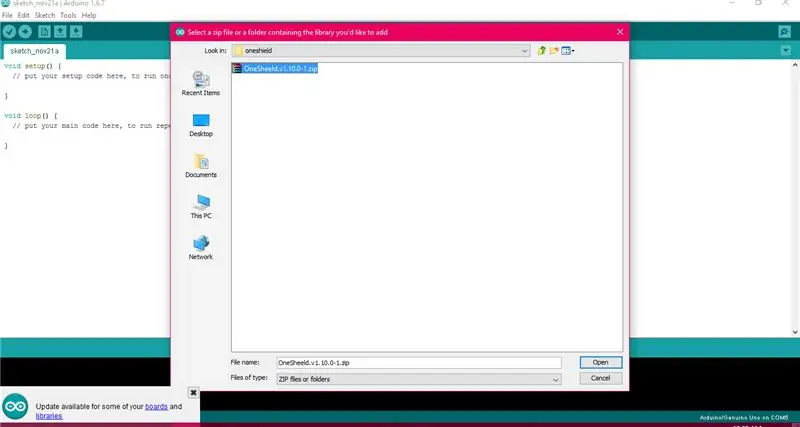
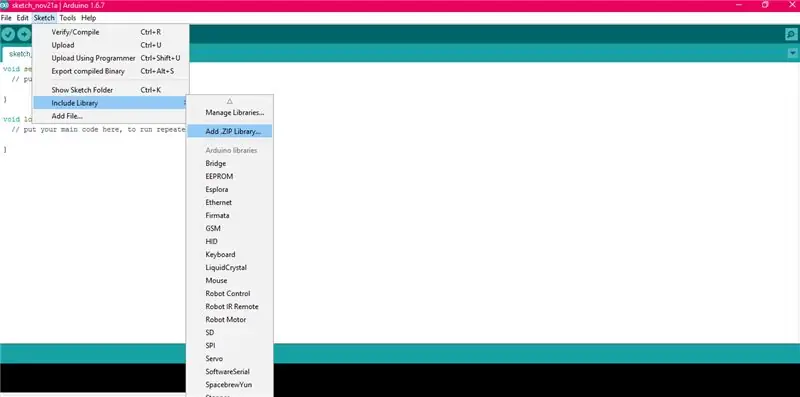
Ներբեռնեք գրադարանը այստեղից:
Հետո, գրադարանը հաջողությամբ ներբեռնելուց հետո, ավելացրեք գրադարանը. ZIP ֆայլը ձեր Arduino ծրագրին:
Քայլ 5. Քայլ 5. Գրեք ձեր կոդը Arduino Sketch- ի ներսում
Քայլ 6: Քայլ 6. Կազմեք և վերբեռնեք ձեր ուրվագիծը ձեր Arduino տախտակին
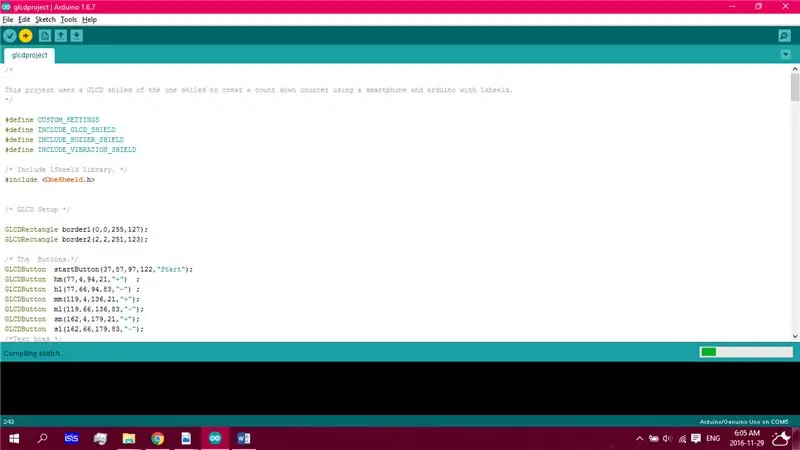
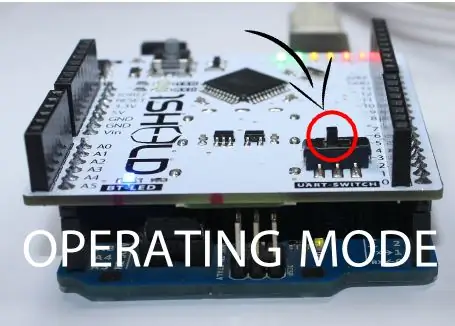
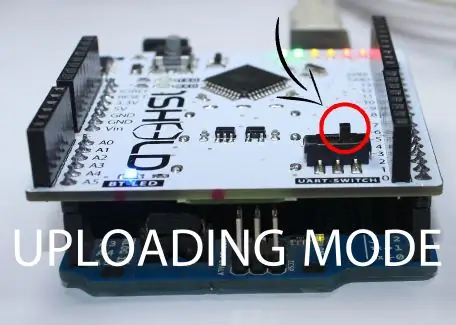
Անցեք 1Sheeld- ը բեռնման ռեժիմին, նախքան ձեր ուրվագիծը Arduino- ի տախտակին վերբեռնելը `1Sheeld- ի և Arduino- ի միջև սերիական բախումներից խուսափելու համար:
Վերբեռնման ռեժիմը միացված է, երբ UART անջատիչը հեռացվում է 1Sheeld- ի պատկերանշանից:
Այնուհետև IDE- ում սեղմեք Upload կոճակը և ձեր կոդը վերբեռնեք Arduino- ում:
Վերբեռնումն ավարտելուց հետո դուք պետք է 1Sheeld- ը վերադառնաք գործառնական ռեժիմի:
Քայլ 7: Քայլ 7. 1Sheeld- ը միացրեք ձեր սմարթֆոնին ՝ օգտագործելով 1Sheeld հավելվածը
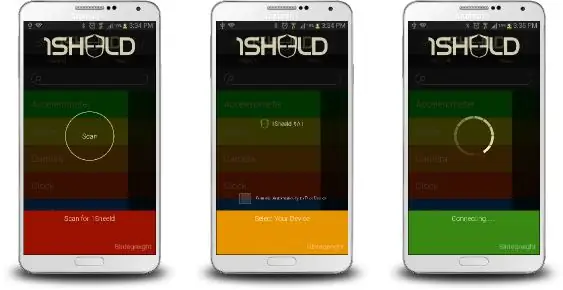
Ձեզանից կպահանջվի մուտքագրել զուգավորման ծածկագիրը (կանխադրված զուգավորման կոդը ՝ 1234) և Bluetooth- ի միջոցով միանալ 1Sheeld- ին:
Քայլ 8: Քայլ 8. Մուտք գործեք վահաններին
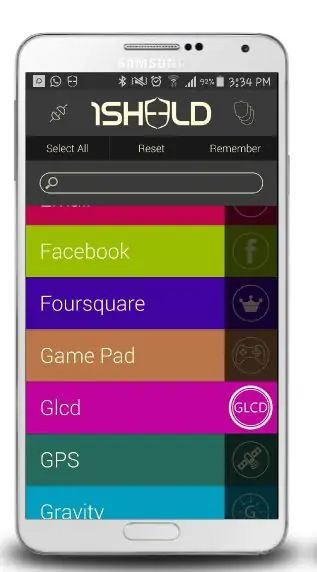
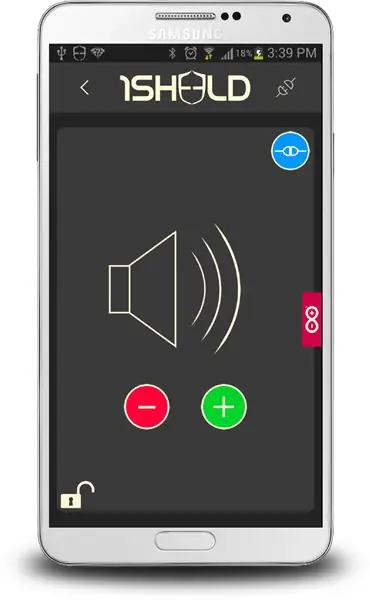
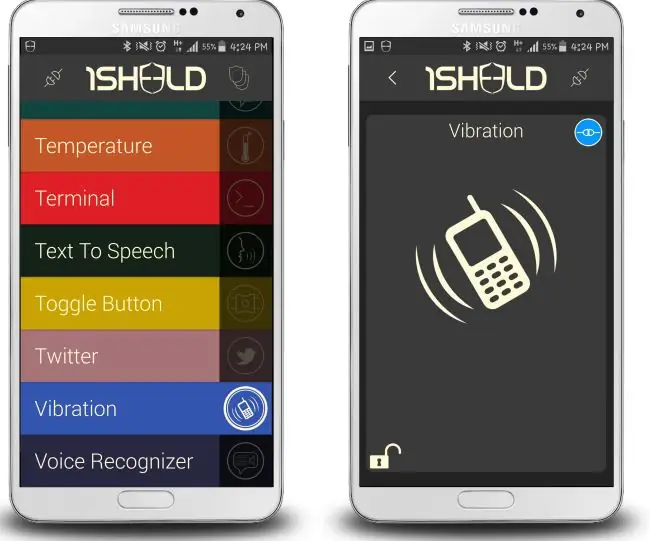
- GLCD վահան
- ազդանշանային վահան
- թրթռումային վահան
Կտտացրեք հավելվածի վերևի աջ մասում գտնվող բազմաթիվ վահան պատկերակին:
սեղմել Arduino- ի վերականգնման կոճակը ՝ նկարչությունը սկսելու համար:
Խորհուրդ ենք տալիս:
Blynk հավելվածի միջոցով Nodemcu- ի միջոցով ինտերնետի միջոցով կառավարում. 5 քայլ

Blynk հավելվածի միջոցով Nodemcu- ի միջոցով ինտերնետի միջոցով կառավարելը. Բարև բոլորին, այսօր մենք ձեզ ցույց կտանք, թե ինչպես կարող եք վերահսկել LED- ը սմարթֆոնի միջոցով ինտերնետում
Առաջիկա իրադարձությունների հետհաշվարկի ժամաչափ ՝ 5 քայլ

Միջոցառման հետհաշվարկի ժամաչափ. Ակնարկ. Միջոցառման հետհաշվարկի ժամացույցը նման է առևտրային արտադրանքին ՝ մի քանի շրջադարձերով. Ա) Ընթերցվում է սենյակի ցուցադրումից: գույն - կանաչ - > դեղին
Հետհաշվարկի ժամաչափ `4 քայլ

Հետհաշվարկի ժամաչափ. Այս ձեռնարկում ես ձեզ կսովորեցնեմ, թե ինչպես կազմել հետհաշվարկի ժամաչափ, որը կօգնի վերահսկել ձեր ժամանակի կառավարումը ձեր առօրյա կյանքում: Հիմնական ոգեշնչումը ստացվեց այս հղումից: Հետհաշվարկի այս ժամաչափը հիմնականում լինելու է քառանիշ յոթ հատվածի տ
Կուսակցության հետհաշվարկի ժամաչափ `7 քայլ

Party Countdown Timer. Ersամաչափերը անհրաժեշտ են տարբեր նպատակների համար, քանի որ շատ դեպքերում որոշակի ժամանակ հատկացվում է որոշակի առաջադրանքների: Այսպիսով, այս նախագծում դուք կսովորեք, թե ինչպես կատարել 10 վայրկյան հետհաշվարկի ժամաչափ, որը կարող է օգտագործվել ժամանակի վիկտորինաների համար, ուղեղի խաղեր և այլ էլեկտրոնային
Հետհաշվարկի ժամացույց LED- ներով `3 քայլ

Հետհաշվարկի ժամացույց LED- ներով. Ահա մի քանի կարճ գրառումներ «Հետհաշվարկի ժամացույցի» մասին, որը ես կառուցել եմ 10 տարի առաջ Y2K- ի համար: clockամացույցը առջևից 4 ոտնաչափ քառակուսի է: Այն ունի մոտ 4 դյույմ հաստություն և աշխատում է ներկառուցված միկրոկոնտրոլերի վրա: Յուրաքանչյուր հատված պատրաստված է մոտ 20x10 մմ LEDS- ից: Ես
